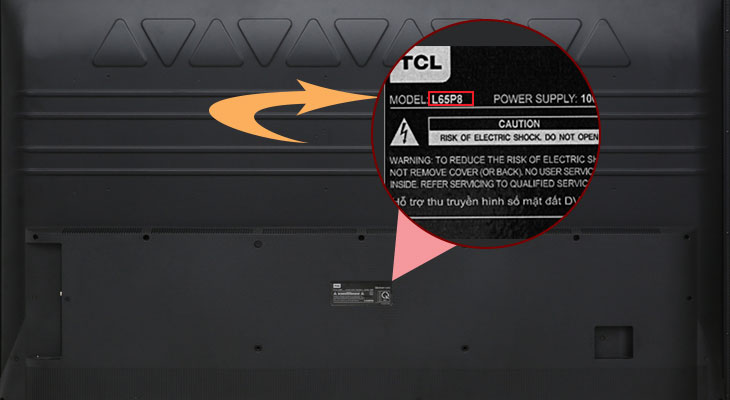Bạn đang xem bài viết Cách điều khiển Android TV TCL bằng điện thoại tại thtrangdai.edu.vn. Bạn có thể truy cập nhanh những thông tin cần thiết trong mục lục bài viết bên dưới.
Chức năng điều khiển tivi bằng điện thoại mang lại nhiều tiện ích hơn trong quá trình sử dụng tivi, hỗ trợ nhiều nút truy cập nhanh, nhập liệu, kết nối,… Dưới đây, thtrangdai.edu.vn sẽ hướng dẫn các bạn. Cách điều khiển Android TV TCL bằng điện thoại thông qua ứng dụng MagiConnect.
Cách xem tên model tivi TCL
Rất đơn giản, bạn chỉ cần nhìn vào tên ở dòng “MODEL” trên nhãn dán phía sau TV. Như ví dụ trong hình là model TV “L65P8”.
Cài đặt ứng dụng MagiConnect
Trên tivi
Bước 1: Nhấn nút “house image”/”Home” trên remote tivi để vào giao diện chính.
Mẫu điều khiển từ xa 2018.

Mẫu remote 2019, 2020.

Bước 2: Chọn “Ứng dụng”/”Ứng dụng”.

Bước 3: Kéo sang phải chọn ứng dụng “MagiConnect” để mở.

Trên điện thoại
Vào cửa hàng ứng dụng trên điện thoại của bạn, tìm kiếm tên “MagiConnect” và cài đặt nó.
– Ứng dụng MagiConnect trên Google Play Store của hệ điều hành Android tại đây.
– Ứng dụng MagiConnect trên App Store iOS (iPhone) tại đây.

Kết nối điện thoại với TV thông qua ứng dụng MagicConnect
Lưu ý: Để ghép nối, hai thiết bị cần được kết nối vào cùng một mạng Wifi.
Bước 1: Mở ứng dụng MagiConnect trên tivi.
Bước 2: Trên điện thoại truy cập ứng dụng MagiConnect.

Bước 3: Chọn nút “Biểu tượng TV” ở phía trên bên trái màn hình.

Bước 4: Sau khi tìm thấy tên TV, hãy “Kết nối” để ghép nối.

Khi kết nối thành công, màn hình tivi sẽ có thông báo “[Tên thiết bị] Đã kết nối với TV” xuất hiện.
Cách dùng ứng dụng MagiConnect điều khiển tivi
Phần “Nhà”/”Nhà”.
Phần này hiển thị các chuyên mục, thể loại giải trí phổ biến để bạn lựa chọn và xem.

Khi bạn chọn một video để xem, TV sẽ bắt đầu phát nội dung đó.

TV đang phát nội dung đã chọn.

Bộ phận điều khiển tivi
Tại nút truy cập giao diện điều khiển tivi trong ứng dụng MagiConnect.

– Giao diện hiển thị “Bluetooth remote control” với các nút bấm như trên remote tivi: di chuyển trái – phải, lên – xuống, tăng – giảm âm lượng,…

– Giao diện điều khiển thứ hai là “Remote control with mouse” hoạt động khá giống với con trỏ điều khiển của chuột máy tính.
Để mở, hãy chọn nút “Điều khiển từ xa Bluetooth” rồi chọn “Điều khiển từ xa bằng chuột” để chuyển đổi.

Bạn chỉ cần di chuyển ngón tay trong phần “Vuốt để chuyển sự chú ý…” và TV sẽ di chuyển tương tự.

Mục “Chuyển ảnh” nằm trong giao diện chính của ứng dụng.

Cho phép bạn trình chiếu nội dung hình ảnh, video, âm thanh được lưu từ điện thoại lên TV. Ví dụ: nếu bạn chọn ảnh muốn hiển thị, TV sẽ phát ảnh đó trên màn hình.

Chọn hình ảnh trên thư viện điện thoại của bạn

Hình ảnh khi chiếu lên màn hình tivi
Trên đây, thtrangdai.edu.vn đã hướng dẫn các bạn cách điều khiển Android TV TCL bằng điện thoại, hy vọng mang đến những thông tin hữu ích giúp việc sử dụng tivi tại nhà của bạn trở nên thuận tiện hơn. Nếu có thắc mắc gì khác vui lòng bình luận bên dưới hoặc gọi tới hot line hỗ trợ 1800.1061 của thtrangdai.edu.vn để được hỗ trợ thêm.
Cảm ơn bạn đã xem bài viết Cách điều khiển Android TV TCL bằng điện thoại tại thtrangdai.edu.vn. Các bạn có thể bình luận, xem thêm các bài viết liên quan bên dưới và hy vọng nó sẽ giúp ích cho các bạn những thông tin thú vị. nếm.
Nhớ để nguồn: Cách điều khiển Android tivi TCL bằng điện thoại tại thtrangdai.edu.vn
Chuyên mục: Blog